2台のノートPCでデュアルモニターにする方法
2台のノートパソコン(Windows10)があれば、標準搭載されたMiracast(ミラキャスト)機能を利用して、デュアルモニターの環境をつくることができます。
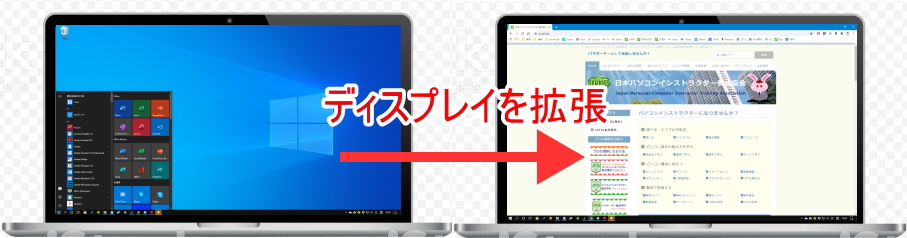
- デュアルモニターとは、1台のパソコンに2台のモニター(ディスプレイ)を接続し、仮想的に1つのデスクトップとして利用することです。
※デュアル(dual)とは「2重の」「2つの」を意味します。 - Miracast(ミラキャスト)とは、Wi-Fi Allianceが策定したワイヤレスの配信技術(HDMIのワイヤレス版)のことです。
ノートPCでデュアルモニターの環境を作る手順
《準備》このPCへのプロジェクションの設定(メインPCとサブPCの両方)
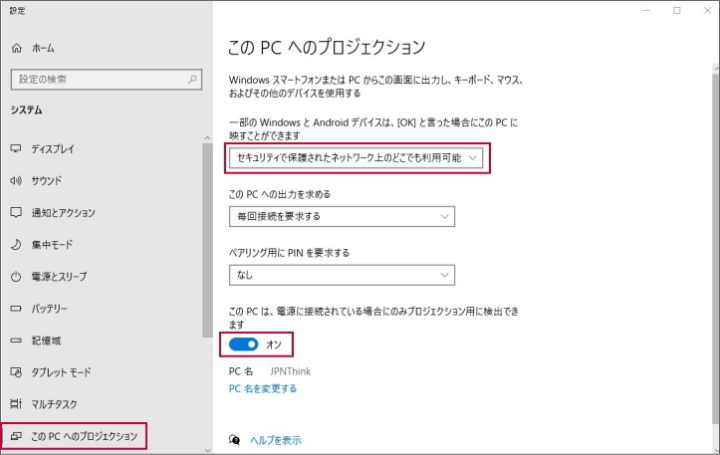
- [Windowsの設定]→[システム]の順にクリックします。
- 画面左側のメニューから[このPCへのプロジェクション]をクリックします。
- [どこでも使える]または[セキュリティで保護されたネットワーク上のどこでも利用可能]を選択します。
- [このPCは、電源に接続されている場合にのみプロジェクション用に検出できます]のステイタスを「オン」に設定します。
《Step1》サブとなるノートパソコン側で準備します。
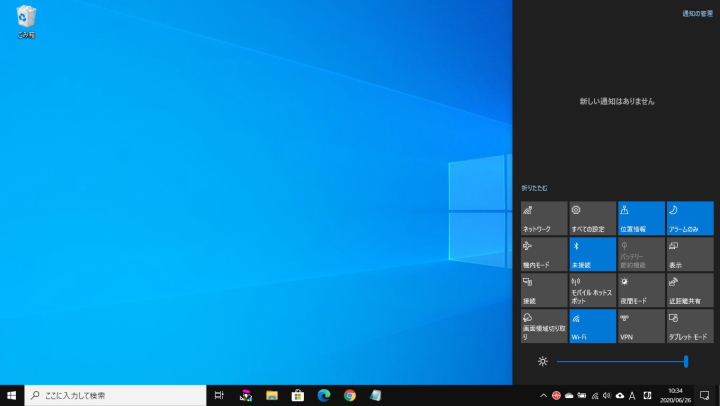
- 画面右下の通知アイコンをクリックし、アクションセンターを開きます。
- クイックメニューから[接続]アプリをクリックします。
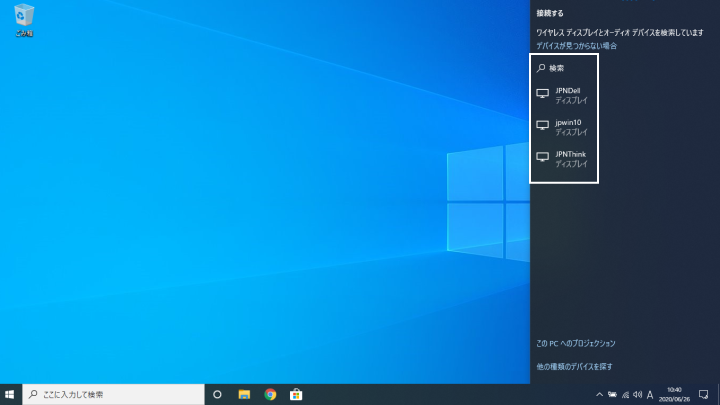
- 画面右側にプロジェクション可能なディスプレイの一覧が表示されます。
《Step2》メイン(ホスト)となるノートパソコン側で準備します。
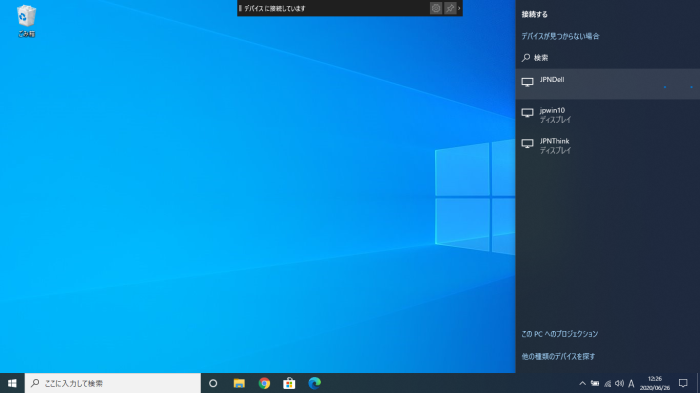
- 画面右下の通知アイコンをクリックし、アクションセンターを開きます。
- クイックメニューから[接続]アプリをクリックします。
- 接続待ちのノートパソコンが自動的に検索されます。
- サブとして使用したいPC名(ディスプレイ)を選択します。
《Step3》接続の許可
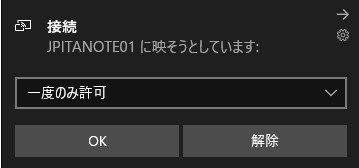
- サブとなるノートパソコン側の画面右下に「〇〇に映そうとしています[OK/解除]画面がトースト表示されます。
- [OK]をクリックします。
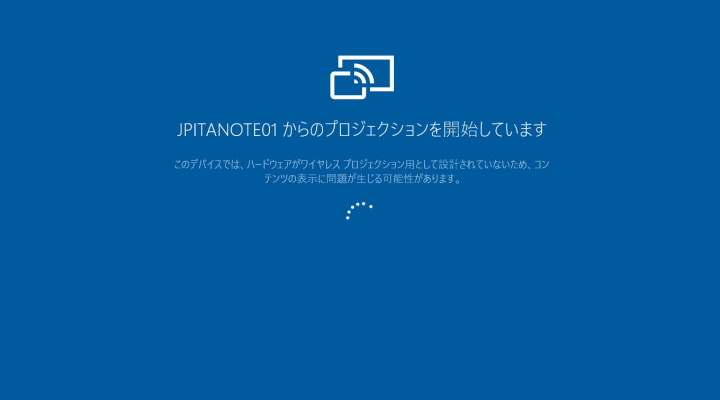
- [〇〇からのプロジェクションを開始しています]画面が表示されます。
《Step4》メインPCの拡張としてサブPCの画面を使用
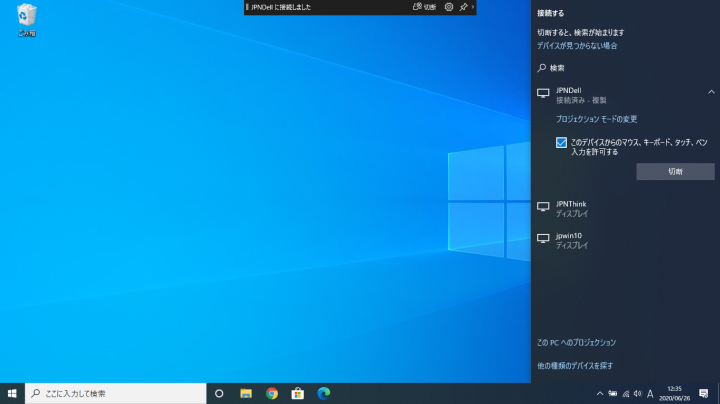
- メインパソコンの画面上部に[〇〇に接続されました]と表示され、画面右側には[サブPC名(接続済み)]と表示されます。
- 「このデバイスからのマウス、キーボード、タッチ、ペン入力を許可する」にチェックを入れ、画面をクリックします。
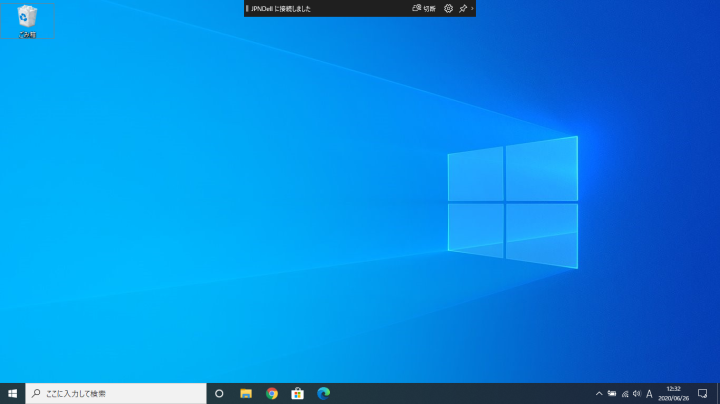
- メインPCの拡張としてサブPCの画面を使用できる状態になります。
プロジェクションの切断
- 画面上部に表示されたツールバーから[切断]をクリックします。
- プロジェクションを切断できます。

2台のノートパソコンが同じネットワーク上で接続されていれば、すぐにデュアルモニターの環境を作ることができます。
- メイン(ホスト)側のパソコンから見ると、サブ側のノートパソコンは外付のディスプレイとして扱われます。
- ホスト側の[Windowsの設定]→[ディスプレイ]で、倍率や解像度、向きや位置調整も自由に設定できます。
ネット授業トレーナー実践講座では、インターネットを利用したネット授業のできるトレーナーのスキルを身につけることができます。ネット授業トレーナー養成学校Webスクールでは、自宅のパソコンからインターネットを利用し、"プロのネット授業トレーナーになるためのさまざまな知識と操作方法"を習得できます。
■ネット授業に役立つ有線の骨伝導ヘッドセット
■ネット授業に役立つスピーカーフォン
■ネット授業に役立つタイマー
■ハイブリット授業に役立つ道具
■ネット授業に役立つ骨伝導イヤホン
■ネット授業に役立つワイヤレスイヤホン
■ネット授業に役立つワイヤレスマイク
■ネット授業に役立つデュアルディスプレイ
■ネット授業に役立つプレゼンテーションリモコン
■ネット授業に役立つマウスポインターの強調表示
■ネット授業に役立つ静音マウス
■タブレットの操作を見せる方法
■ネット授業に役立つスマホ三脚
■MicrosoftモダンUSBヘッドセット 発売開始
■ネット授業に役立つコンデンサーマイク
■クロマキー合成に必要なグリーンバック
■ネット授業に役立つ単一指向性のマイク
■ネット授業に役立つスマホを設置するホルダー
■ネット授業に役立つディスプレイボード
■ネット授業に役立つアームスタンド
■ネット授業に役立つ電源タップ
■ネット授業に役立つノートパソコンスタンド
■ネット授業に役立つノートパソコンスタンド
■ネット授業に役立つ三脚
■タブレットスタンドとは
■モバイルディスプレイとは
■テレワークにおすすめのディスプレイ
■曲面ディスプレイとは
■ピボット対応ディスプレイとは
■2台のノートPCでデュアルモニターにする方法
■ビデオカメラの映像をパソコンで見る方法
■スピーカー音量が小さいときの対処法
■マイクが反応しないときの対処法
■ネット授業用のカード
■ネット授業に必要なWebカメラ
■ネット授業に必要なヘッドセット
■ネット授業に必要なライティング